Blender 2.79bのHeaderの操作について紹介します。
1. Headerとは
BlenderでいうHeaderは各スクリーン(ウィンドウ/画面)の上部または下部についているメニューのことです。
Blenderの初期画面では、画像1のオレンジの枠の位置にHeaderがあります。
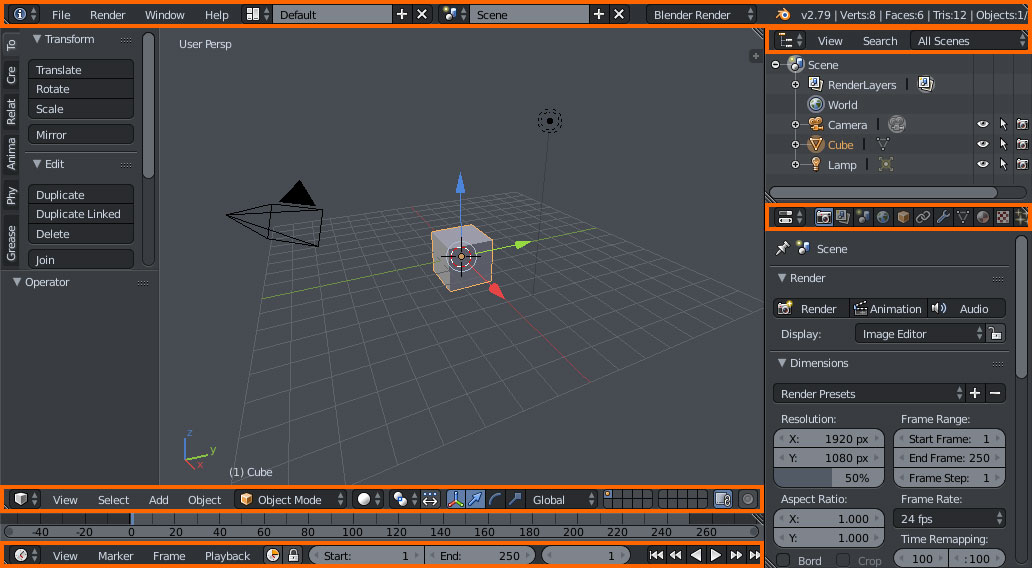
画像1
このHeader上でマウスを右クリックすると画像2のようなメニューが表示されFlip to Top/Bottom、Collapse Menu、Maximize Areaの3つの操作が可能です。
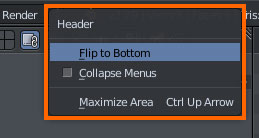
画像2
これら3つの操作が影響するのはその操作を行ったスクリーンのみとなります。
以下でその操作の内容について詳しく紹介していきます。
2. Flip to Bottom/Flip to Top
Flip to TopまたはFlip to Bottomは、Headerの位置をスクリーンの上部または下部に移動させるときに使用します。
画像3ではHeaderは下部にありますが、
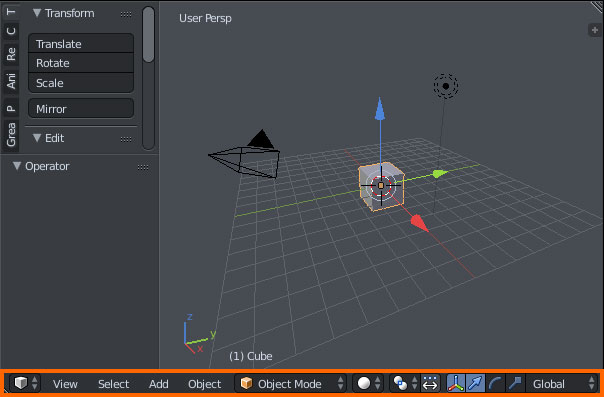
画像3
Flip to Topによって画像4のようにHeaderが上部に移動します。
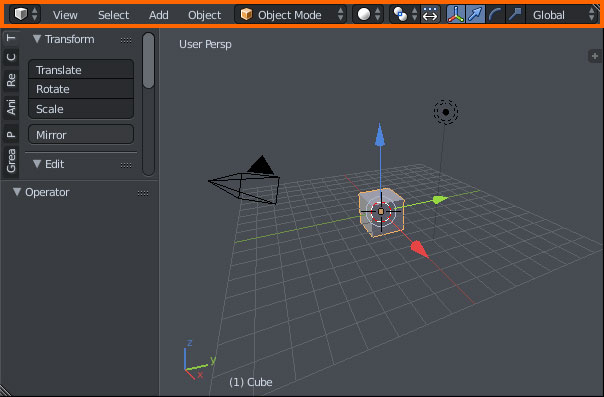
画像4
3. Collapse Menus
Collapse Menusにチェックを入れると、メニューの一部をひとつのアイコンにまとめて表示します。
3D Viewのスクリーンの場合、画像5のようにView、Select、Add、Objectの4つのメニューがあります。

画像5
このメニューにCollapse Menusを行うと、画像6のように3つのラインのアイコンにまとめられ、このアイコンをクリックするとView、Select、Add、Objectのメニューが表示されるようになります。
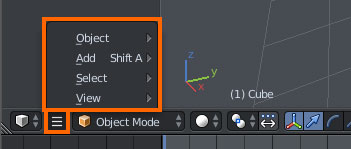
画像6
Collapse Menusでまとめられるのは、文字で書かれているメニューのみです。
Collapse Menusのチェックを外すと元に戻ります。
4. Maximize Area
Maximize Areaを行うと、Blenderのウィンドウ全体にMaximize Areaを行ったスクリーンだけを表示して、他のスクリーンは一時的に非表示にします。
HeaderのメニューからTile Areaをクリックすると元に戻ります。
Maximize Areaは、キーボードのCtrl+↑キーでも実行できます。
以上、Blender 2.79bの「Headerの操作」の紹介でした。
※Blender 2.80以降については「Blender: ヘッダー(Header)」で紹介しています。

コメント